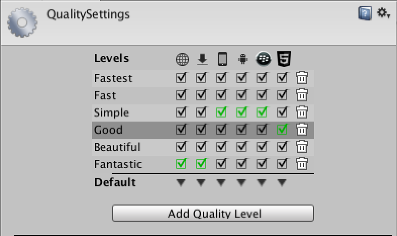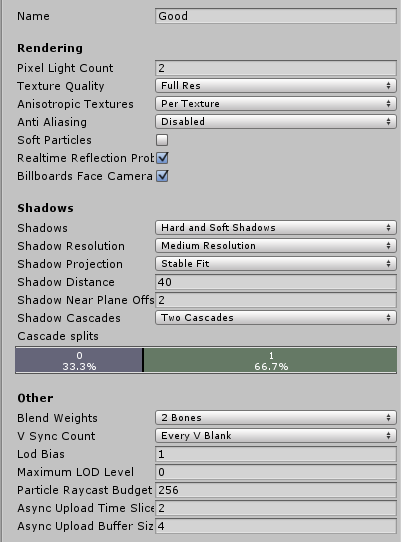- Настройки Качества
- Максимальный уровень LOD
- Разрыв кадра
- Сглаживание
- Мягкие Частицы
- Мобильное устройство Unity 30fps заблокировано
- 3 ответа
- Практическое руководство по оптимизации для мобильных
- Мобильные устройства не созданы одинаковыми
- Оптимизацию не следует считать последней стадией разработки проекта
- Оптимизация: Не только для программистов
- Планируйте игру так, чтобы во время исполнения она работала “плавно”.
- Профилируйте на ранней стадии и почаще
- Внутренний Профайлер
- Внутренний Профайлер
Настройки Качества
Unity позволяет вам установить уровень качества графики, на котором будет производится попытка рендеринга. В общем случае, высокое качество снижает частоту кадров, таким образом, иногда лучше не устанавливать наивысший уровень качества на мобильных устройствах или старом оборудовании, так как это будет отрицательно влиять на игровой процесс. Инспектор Quality Settings (в меню: Edit->Project Settings->Quality ) используется для установки уровня качества для выбранных устройств в редакторе. Он разделен на две основные области: в верхней расположена следующая матрица:
Для быстрой ориентации в настройках качества, Unity позволяет вам назначать своим комбинациям настроек уникальные имена. Строки матрицы позволяют вам настроить какой уровень качества будет применён для той или иной платформы. Самая нижняя строчка матрицы не является уровнем качества как таковым, но она позволяет задать стандартный уровень качества для всех платформ (зелёный чекбокс в колонке отвечает за уровень выбранного качества для выбранной платформы). По-умолчанию вместе с Unity идёт 6 предустановленных наборов уровня качества, но вы также можете настраивать и сохранять свои наборы, используя кнопку, расположенную под матрицей. Чтобы удалить ненужный набор, можно воспользоваться значком корзины (расположенном в самой правой колонке).
Для редактирования уровня детализации, можете нажать на его названии под панелью настроек матрицы:
Параметры качества, которые вы можете установить для определенного уровня качества, следующие:
| Свойство: | Функция: |
|---|---|
| Имя | Имя, которое будет присвоено этому уровню качества. |
| Визуализация | |
| Pixel Light Count | Максимальное значение пиксельных источников света используемых при упреждающем рендеринге (Forward Rendering). |
| Texture Quality | Позволяет вам выбрать, отображать ли текстуры в высоком разрешении или в среднем (низкое разрешение требует незначительного количества ресурсов). Варианты настроек следующие Full Res, Half Res, Quarter Res и Eighth Res. |
| Анизотропные текстуры не используются. | This enables if and how anisotropic textures will be used. The options are Disabled, Per Texture and Forced On (ie, always enabled). |
| ###Сглаживание | Устанавливает уровень применяемого сглаживания. Варианты настроек следующие 2x, 4x and 8x мульти-сэмплинг. |
| ###Мягкие Частицы | Должно ли для частиц использоваться мягкое смешивание? |
| Realtime Reflection Probes | Should reflection probes be updated during gameplay? |
| Shadows | |
| Shadows | This determines which type of shadows should be used. The available options are Hard and Soft Shadows, Hard Shadows Only and Disable Shadows. |
| Shadow resolution | Тени могут быть отрендерены в нескольких разрешениях: Low, Medium, High и Very High. Чем выше разрешение, тем больше будет выполнено вычислений. |
| Shadow Projection | Существует два метода для проецирования теней из направленных источников света. Плотное прилегание (Close Fit) рендерит тени высокого разрешения, но время от времени при движении камеры они могут слегка колебаться. Стабильное прилегание (Stable Fit) рендерит тени низкого разрешения, но они не колеблются при движении камеры. |
| Shadow Cascades | Количество потоков теней может быть равно нулю, двум или четырём. Большее количество потоков означает и лучшее качество создаваемых теней, но также это и большее количество вычислений (для получения дальнейшей информации, просмотрите страницу Направленные тени (Directional Shadows)). |
| Shadow Distance | Максимальное расстояние от камеры на котором тени будут видны. Тени расположенные дальше рендериться не будут. |
| Shadow Near Plane Offset | Offset shadow near plane to account for large triangles being distorted by shadow pancaking. |
| Other | |
| Blend Weights | Количество костей, которые могут влиять на отдельно взятую вершину в процессе анимации. Доступными значениями являются: одна, две или четыре кости. |
| VSync Count | Рендеринг может быть синхронизирован с частотой обновлений устройства вывода (монитора) с целью избежания артефактов “разрывов” (смотрите ниже). Вы можете выбрать синхронизацию с каждой вертикальной пустотой (VBlank), с каждой второй вертикальной пустотой или же вовсе отключить синхронизацию. |
| LOD Bias | Уровень LOD выбирается исходя из размера объекта, занимаемого им на экране. Когда размер находится между двумя уровнями LOD, выбор может быть сделан как в сторону более детализированной, менее детализированной модели, так и в сторону более детализированной из двух имеющихся моделей. Значение может изменяться от 0 до 1 — чем ближе значение к 0, тем более вероятно что будет использоваться менее детализированная модель. |
| ##Максимальный уровень LOD | Наибольший LOD, который будет использоваться в игре. Для получения дополнительной информации ознакомьтесь с примечанием ниже. |
| Particle Raycast Budget | Максимальное количество излучаемых лучей, используемых для аппроксимации столкновений систем частиц (те с качеством Medium или Low ). Просмотрите модуль столкновений системы частиц. |
| Async Upload Time Slice | The amount of CPU time in milliseconds per frame to spend uploading buffered textures to the GPU. See Async Texture Upload. |
| Async Upload Buffer Size | The size in MB for the Async Upload buffer. See Async Texture Upload. |
Максимальный уровень LOD
Модели, которые будут иметь уровень детализации ниже максимального уровня (MaximumLOD) не будут использоваться, а также будут опущены при сборке (что позволит сохранить место в памяти). Unity будет использовать для настроек целевой платформы усреднённое значение LOD объектов, взятое из всех максимальных LOD, которые присутствуют в сцене. Если LOD был включён в группу, тогда независимо от используемой настройки качества, модели из этой группы будут включены в сборку и будут всегда загружаться при исполнении для этой LOD группы. В качестве примера, если в любой настройке будет использоваться уровень LOD 0, тогда в сборку будут включены все уровни LOD и использующие их объекты.
Разрыв кадра
Изображение на дисплее устройства обновляется не постоянно, а через некоторый постоянный интервал времени, подобно тому как происходит обновление кадра в Unity. Тем не менее, обновления Unity не обязательно синхронизированы с таковыми дисплея, таким образом, может возникнуть ситуация, когда Unity отправил на дисплей новый кадр, пока предыдущий все еще рендерится. Это приводит к визуальному артефакту, называемому “разрывом кадра” в том месте экрана, где произошла смена кадра.
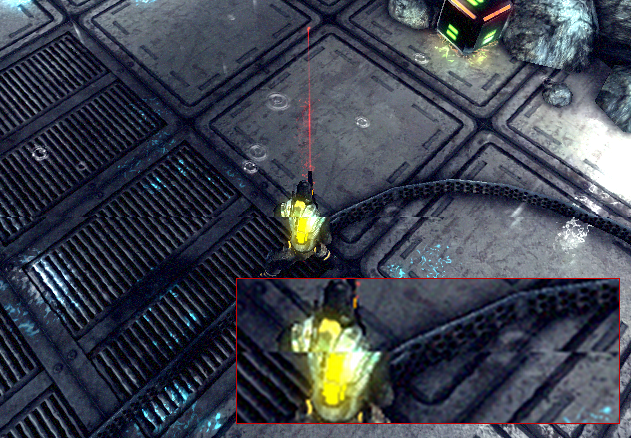
Unity можно настроить на переключение кадров лишь в том промежутке времени, когда устройство вывода изображения (монитор) не обновляется, в момент так называемой “вертикальной пустоты” (“vertical blank”). Опция VSync настроек качества (Quality Settings) синхронизирует переключение кадров с вертикальной пустотой устройства или опционально с любой другой вертикальной пустотой. Последнее будет полезно, если игре для рендеринга одного кадра может потребоваться более одного устройства.
Сглаживание
Сглаживание (анти алиасинг) улучшает отображение граней полигонов, путём сглаживания их “зазубренности”. Однако это выливается в нагрузке на видеокарту и использование большего количества её памяти (нагрузка на центральный процессор отсутствует). Уровень сглаживания подразумевает то, насколько сглажены грани полигонов (и сколько это требует памяти).
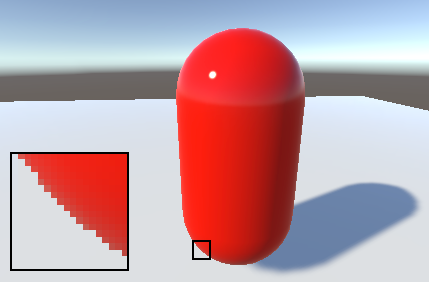

However, built-in hardware anti-aliasing does not work with Deferred Shading or HDR rendering; for these cases you’ll need to use Antialiasing Image Effect.
Мягкие Частицы
Мягкие частицы исчезают в местах пересечения с геометрией сцены. Выглядит это конечно весьма привлекательно, однако требует для себя больше вычислительных ресурсов (более комплексные пиксельные шейдеры), и работает только на платформах, поддерживающих (текстуры глубины (depth textures))(SL-DepthTextures). Более того, вам нужно использовать проход рендеринга под названиемотложенное освещение, или произвести из скрипта камерный рендеринг текстур глубины.
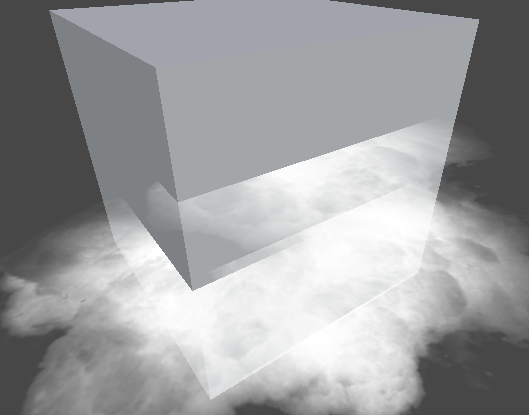
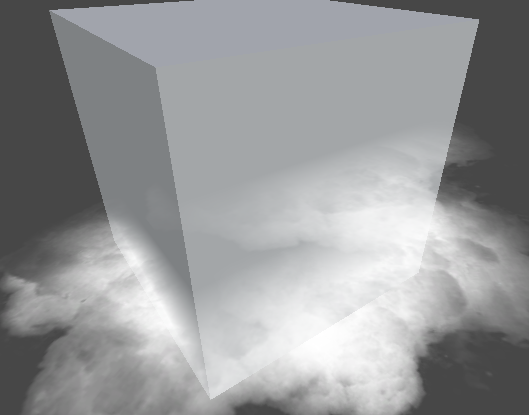
Источник
Мобильное устройство Unity 30fps заблокировано
Со вчерашнего дня моя игра в единство заблокирована 30fps на устройстве Android. До этого было 150 кадров в секунду. Я отключил v-sync. Это единственный скрипт, который я добавил вчера:
Я не могу быть проблемой. Я добавил это в GameManager:
Профилировщик показывает это:
Что я должен сделать, чтобы разблокировать его с 30fps?
3 ответа
По умолчанию Unity блокирует fps для определенных значений в соответствии с текущей платформой. Документация говорит, что по умолчанию для Android установлено значение 30, которое используется большинством Android устройства . Также это говорит:
По умолчанию targetFrameRate имеет специальное значение -1, которое указывает, что игра должна отображаться с частотой кадров платформы по умолчанию.
Это 30 для мобильных устройств, как сказано в статье.
Кроме того, вы можете иметь как можно больше fps при запуске игры в редакторе, может быть, 150 или больше, но очень плохо иметь более 60 (максимальное значение для iPhone и некоторых Android). Если у вас более 60 кадров в секунду, вы не сможете увидеть разницу, потому что дисплей устройства не может отображать более 60 кадров в секунду, но он потребляет ресурсы батареи и процессора, и все эти вычисления (для дополнительных 60 + кадров в секунду) бесполезны и даже плохо.
Чтобы ваш fps был больше 30, вы можете установить его на 60, как вы делаете в своем коде:
Кроме того, V-Sync в основном не работает на мобильных устройствах, поэтому вам не нужно беспокоиться об этом.
Не ответ, а скорее расширенный комментарий к ответу @ vmchar:
Я не согласен, что VSync не работает на мобильном телефоне. У нас Application.targetFrameRate установлено значение 60, однако у нас все еще была проблема с загрузкой процессора в графический процессор. Установка VSync заставляет его ждать. Частота смены кадров изменилась с https://imgur.com/a/lE0LedF на https://imgur.com/a/EPq6q7T.
Unity не рекомендует использовать оба сразу:
Application.targetFrameRate является «мягкой» vsync и полезна для ограничения скорости симуляции без установки аппаратного vsync (например, на серверах). Не желательно использовать targetgFrameRate с установленным vSyncCount, так как кадр ЦП может сместиться и привести к тому, что команды рендеринга будут запланированы позже и пропустят следующий vsync.
Настройки VSync в редакторе не соблюдаются, поэтому у вас все равно могут возникнуть проблемы.
Источник
Практическое руководство по оптимизации для мобильных
Это руководство предназначено для новичков в мобильном геймдеве. Для тех, кто испытывает трудности при планировании и прототипировании новой мобильной игры (или портировании уже существующего проекта). Также этот раздел будет полезен в качестве справки для каждого, кто делает мобильные или браузерные игры (с целевой платформой — старые ПК или нетбуки).
Оптимизация вообще широкая тема, и то как вы ее сделаете, целиком зависит от вашей игры, поэтому данное руководство следует рассматривать как некое введение или ссылку, а не пошаговое руководство.
Мобильные устройства не созданы одинаковыми
Информация здесь предполагает аппаратное обеспечение на уровне чипсета Apple A4, который используется в оригинальных iPad, iPhone 3GS и третьем поколении iPod Touch. Из Android предполагается устройство подобное Nexus One, или большинства устройств, работающих на Android 2.3 Gingerbread. В основном, эти устройства были выпущены в начале 2010 года. Эти устройства старее, медленнее современных, но так как они составляют большую часть рынка, их также следует поддерживать.
Есть очень быстрые и очень медленные телефоны. Вычислительные мощности мобильных устройств растут с потрясающей скоростью. Для нового поколения мобильной GPU, быть в 5 раз быстрее своего предшественника — обычное дело. Скорость мобильных устройств уже сравнима со скоростью ПК.
Для обзора технических характеристик мобильных устройств от Apple, см. Hardware.
Если вы хотите разрабатывать под мобильные устройсва, которые станут известными в будущем, или эксклюзивные high end устройства прямо сейчас, вы можете это сделать. См. Мобильные устройства будущего.
Очень низкая производительность (например, iPhone 3G или первое и второе поколение iPod touches) требует особого внимания к оптимизации. В противном случае могут возникнуть проблемы когда покупатели, не обновившие устройства, будут покупать ваши приложения. Если же вы делаете бесплатное приложение, можно не беспокоится о поддержке старых устройств.
Оптимизацию не следует считать последней стадией разработки проекта
Британский ученый Майкл А. Джексон часто цитируется своими Правилами оптимизации программ:
_Первое правило оптимизации программы: не делаете ее. Второе правило оптимизации программы (только для экспертов!): не делайте ее пока что.
Он обосновал это тем, что учитывая рост скорости компьютеров, ваша программа будет достаточно быстрой. Кроме того, если вы попытаетесь слишком много оптимизировать, то сильно усложните код, ограничите себя и создадите много ошибок.
Однако, если вы разрабатываете мобильные игры, есть еще одно мнение: аппаратное обеспечение, представленное сейчас на рынке, сильно ограничено по сравнению с компьютерами, которые мы используем для работы. Поэтому высок риск того, что ваша ваша игра не будет работать на большинстве устройств и оптимизацию рекомендуют делать с самого начала разработки.
В данном руководстве мы постараемся указать ситуации, когда оптимизация сыграет большую роль в производительности, по сравнению с обратными ситуациями, когда оптимизация большого значения не имеет.
Оптимизация: Не только для программистов
Художникам тоже полезно знать ограничения платформы и методы, которые используются для того, чтобы их обойти. Зная это, они могут принимать креативные решения, которые в итоге сэкономят их труд.
- На художника ложится большая ответственность. Если дизайн игры предполагает атмосферность и освещение, их можно нарисовать в текстурах вместо запекания.
- Каждый раз, когда что-либо может быть запечено, художники могут готовить контент для выпекания, вместо рендеринга в реальном времени. Это позволяет им игнорировать технические ограничения и работать свободно.
Планируйте игру так, чтобы во время исполнения она работала “плавно”.
Эти две страницы детально описывают основные тенденции в игровой производительности и объясняют, как лучше спланировать оптимизацию своей игры или как интуитивно выявить места, нуждающиеся в оптимизации (в случае, если игра уже вышла в продакшн).
Профилируйте на ранней стадии и почаще
Профилирование важно, потому что оно поможет выяснить, какие оптимизации действительно приведут к большому приросту производительности, а какие являются пустой тратой вашего времени. Благодаря тому, что рендеринг обрабатывается на отдельном чипе (GPU), отрисовка одного кадра занимает в два раза меньше времени (только GPU, а не CPU + GPU). Это означает, что если CPU замедляет работу, оптимизация ваших шейдеров вообще не повысит частоту кадров, и если GPU замедляет работу, не помогут оптимизация физики и скриптов.
Часто бывает так, что разные части игры и разные ситуации работают по разному, так что одна часть игры может привести к 100 миллисекундным кадрам полностью из скрипта, а другая может привести в замедлению игры, потому что в данный момент что нибудь рендерится. Поэтому, если вы собираетесь оптимизировать свою игру, нужно по крайней мере выявить узкие места.
Внутренний Профайлер
Профайлер в Unity в основном используется при ориентации на iOS и Android. См. Руководство по профайлеру для основных инструкций по его использованию.
Внутренний Профайлер
Внутренний профайлер выкидывает текст каждые 30 кадров. Это поможет вам выяснить, какие аспекты вашей игры замедляют ее, будь то физика, скрипты, визуализация, но без множества деталей (например, только название скрипта или визуализации).
См. Встроенный Профайлер для подробной информации о том, как это работает и включается.
Источник